
Utilizzando le Richieste personali con Siri sul vostro HomePod, potete inviare
messaggi di testo, chiamate i vostri contatti, controllate il vostro calendario e create note e
promemoria. Questo è un modo molto conveniente per utilizzare il vostro altoparlante intelligente Apple
perché non c’è bisogno di alzare un dito per fare una di queste cose.
Se siete interessati ad allestirlo, ecco come fare
abilitare e utilizzare le Richieste personali per Siri su HomePod.
Abilitazione delle richieste personali
Ci sono diversi pezzi coinvolti per abilitare le Richieste Personali. E, è possibile che alcuni di questi siano già attivati.
1) Aprire Impostazioni e toccare il proprio ID Apple .
.
2) Selezionare Condividere la mia posizione .
3) Abilita Condividi la mia posizione e la parte superiore e
selezionare Da Questo apparecchio .
.
4) Torna alla sezione
schermata principale Impostazioni e selezionare Siri & ricerca .
.
5) Assicuratevi che
hanno Ascolta per “Hey Siri” o
Premere Home per Siri acceso.

6) Aprire l’app Home e tenere premuto il tasto HomePod .
7) Selezionare Impostazioni .
.
8) Assicuratevi che
hanno Ascolta per “Hey Siri” e Tocca e tieni premuto per Siri attivato.
9) Scorrere verso il basso a
bit, toccare Richieste personali , e poi
spostare il cursore per abilitare l’opzione
caratteristica.
È possibile modificare l’autenticazione dei requisiti in Mai o lasciarlo come Per richieste sicure . Questo vale per
l’applicazione Note Per Richieste sicure significa che è necessario autenticarsi prima di avere
Siri legge le vostre Note, mentre Never significa che Siri non può leggerle senza autenticazione
a chiunque lo chieda.
10) Toccare Fatto .
.
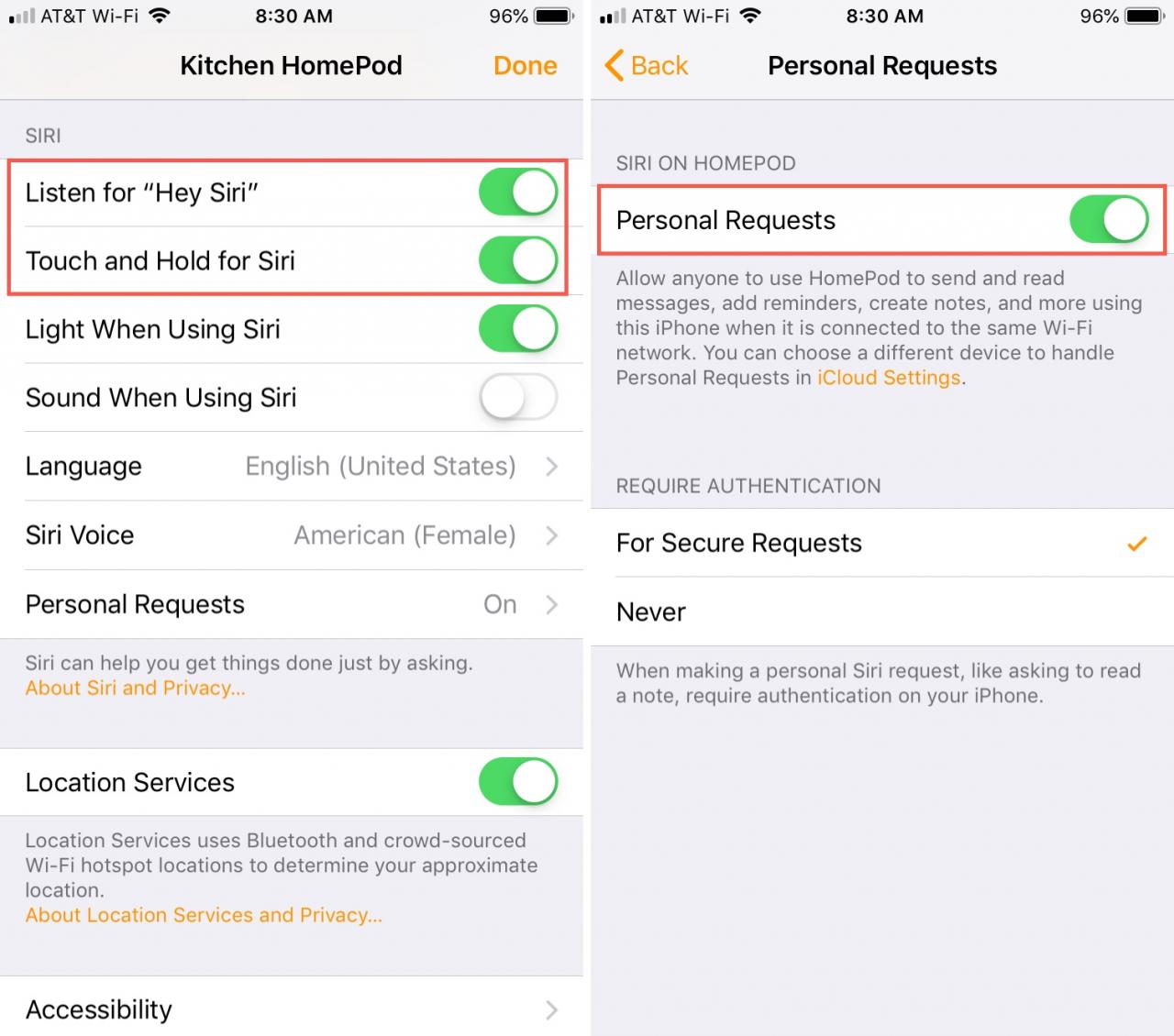
Utilizzo di richieste personali
Una volta impostato, è possibile effettuare Richieste Personali che utilizzano
le applicazioni Messaggi, Telefono, Calendario, Promemoria e Note.
Ecco alcuni esempi di ciò che potete chiedere:
Messaggi
-
“Ehi Siri, manda un messaggio ad Abby che dice
{messaggio}”. Quando Siri ti chiede se vuoi inviarlo di’ “Sì” o “No”. -
“Ehi Siri, manda un messaggio ad Abby e Julie”.
Di’ a Siri cosa dovrebbe dire il messaggio e poi conferma di volerlo inviare. - “Ehi Siri, leggi i miei messaggi di Abby”.
- “Ehi Siri, ho un nuovo messaggio?”
Telefono
- “Ehi Siri, chiama Abby.”
- “Ehi Siri, riattacca.”
- “Ehi Siri, rispondi al mio telefono.”
- “Ehi Siri, chi mi ha appena chiamato?”
- “Ehi Siri, fai partire la mia segreteria telefonica”.
Calendario
- “Ehi Siri, cosa c’è sul mio calendario per oggi?”
- “Ehi Siri, ho qualche evento alle 14 di oggi?”
- “Ehi Siri, dov’è il mio evento delle 14 di oggi?”
-
“Ehi Siri, crea un evento chiamato {nome dell’evento}
per {data e ora}”.
Promemoria
- “Ehi Siri, ricordami di fare il bucato alle 14 di oggi”.
- “Ehi Siri, fai il bucato completo”.
- “Ehi Siri, a cosa servono i miei promemoria per oggi?
-
“Ehi Siri, ricordami di prendere il latte quando esco
lavoro”.
Note
- “Ehi Siri, crea una nota che dice {testo della nota}”.
- “Ehi Siri, aggiungi un nuovo articolo alla mia nota.”
- “Ehi Siri, leggi i miei appunti.”
Disabilitazione delle richieste personali
La funzione Richieste personali è molto utile, ma non è per tutti. Se sei preoccupato per la privacy o hai bisogno di aiuto per spegnerla perché l’hai attivata quando hai impostato inizialmente il tuo HomePod, dai un’occhiata al nostro articolo sulla disabilitazione delle Richieste personali.
In Breve
Attiverete le Richieste Personali? Quale parte del
funzione che ritenete più utile; Messaggi, Calendario, o qualcosa del genere
altro? Fatecelo sapere nei commenti qui sotto.

